Jika Anda memiliki router nirkabel Alcatel dan Anda ingin menyesuaikan pengaturannya, Anda perlu mengetahui langkah -langkah login Alcatel Router. Mengetahui cara mengakses pengaturan router alcatel Anda akan membantu Anda menyesuaikan dan mengamankan jaringan nirkabel Anda, mengatur kontrol orang tua, memblokir perangkat spesifik dari jaringan, mengaktifkan/menonaktifkan firewall bawaan, dan banyak lagi.
Jadi, jika Anda tertarik untuk mempelajari cara masuk ke dasbor admin router alcatel Anda, Anda berada di tempat yang tepat. Ayo mulai!
Apa yang kau butuhkan:
- Router Alcatel
- Akses nirkabel atau kabel ke jaringan
- Perangkat seperti komputer, tablet, atau smartphone
- Alamat IP dan Kata Sandi Router Alcatel Default
Apa detail router alcatel default?
Ini adalah detail login admin default untuk router alcatel.
Alamat IP default: 192.168.1.1
Kata sandi default: admin
Jika mereka telah diubah oleh Anda atau orang lain, silakan login dengan kata sandi admin khusus. Dalam hal 192.168.1.1 tidak membuka halaman login Router Alcatel, silakan periksa apakah ini adalah alamat IP router yang benar. Anda dapat mengikuti panduan kami tentang cara menemukan gateway default router.
Bagaimana cara masuk ke router alcatel?
Ikuti beberapa langkah berikutnya dengan hati -hati dan Anda akan melihat dasbor admin router Alcatel dalam beberapa saat.
Langkah 1 - Sambungkan komputer, ponsel cerdas, atau tablet Anda ke jaringan
Perangkat yang Anda gunakan untuk mengakses pengaturan admin router harus dihubungkan ke jaringan. Jika tidak, proses login akan gagal. Oleh karena itu, menghubungkannya ke jaringan WiFi atau menggunakan kabel Ethernet dan menghubungkan perangkat ke router Alcatel.
Tentu saja, jenis koneksi akan tergantung pada perangkat, tetapi jika Anda memiliki opsi untuk terhubung menggunakan koneksi kabel, silakan gunakan karena lebih stabil. Menggunakan koneksi WiFi juga merupakan opsi tetapi Anda dapat berharap akan terputus atau keluar dari router setelah Anda menyimpan beberapa pengaturan tertentu.
Langkah 2 - Luncurkan Browser Web Anda
Perangkat yang telah kami sebutkan sebelumnya memiliki browser web yang diinstal pada mereka. Luncurkan yang paling sering Anda gunakan. Browser Web akan membantu kita melihat antarmuka berbasis web router yang membantu kita melewati pengaturan router dan membuat konfigurasi lebih mudah.
Langkah 3 - Masukkan IP Alcatel di Bilah URL Router
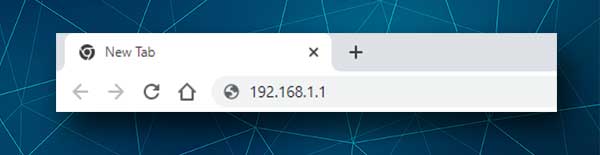
Alamat IP Router Alcatel default adalah 192.168.1.1 . Alamat IP ini perlu dimasukkan di bilah URL browser. Setelah Anda mengetik IP ini dan tekan ENTER di keyboard atau ketuk, buka keyboard tablet/smartphone virtual, Anda akan diminta untuk memasukkan kata sandi admin router alcatel.
Langkah 4 - Masukkan kata sandi admin router alcatel
Kata sandi router alcatel default adalah admin . Ketika diminta, Anda perlu memasukkan kata sandi ini di bidang yang sesuai dan tekan tombol login .
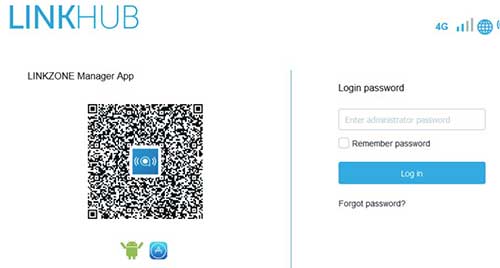
Jika kata sandi sudah benar, Anda akan melihat antarmuka berbasis web Alcatel Router. Jika tidak, jika Anda menerima pesan bahwa kata sandi salah, Anda dapat memeriksa label pada router Anda untuk melihat kata sandi admin default atau memeriksa manual pengguna.
Langkah 5 - Router Alcatel Anda dapat dimodifikasi sekarang
Jika IP dan kata sandi benar pada saat ini Anda akan melihat dasbor admin Alcatel dan semua pengaturan yang dikelompokkan dengan hati -hati di menu.
Catatan: Sebelum membuat perubahan, kami sarankan membuat cadangan konfigurasi saat ini jika terjadi kesalahan. Namun, perubahan yang akan kami rekomendasikan cukup mendasar tetapi diperlukan jika Anda ingin memiliki jaringan nirkabel yang diamankan .
Bagaimana cara mengubah kata sandi admin alcatel?
Salah satu langkah keamanan jaringan pertama yang biasanya kami rekomendasikan adalah mengubah kata sandi admin. Ini akan menghentikan siapa pun yang terhubung ke jaringan Anda untuk mengakses pengaturan router menggunakan kata sandi admin default.
Jadi, setelah Anda masuk ke router alcatel Anda klik pada sistem di menu utama di bagian atas.
Sekarang pilih Manajemen Perangkat dari menu sebelah kiri dan kemudian klik Kata Sandi Login.
Sekarang Anda perlu memasukkan kata sandi lama terlebih dahulu dan kemudian memasukkan kata sandi admin baru di bidang yang sesuai. Pastikan kata sandi admin setidaknya 4 karakter login. Juga, seharusnya tidak lebih dari 16 karakter.
Klik Terapkan untuk menyimpan kata sandi admin baru.
Bagaimana cara mengubah nama dan kata sandi alcatel wifi?
Saat Anda masuk ke router Alcatel Anda, klik pada tab Pengaturan di menu horizontal utama. Kemudian temukan wifi di menu di sebelah kiri dan klik di atasnya. Saat menu mengembang Klik pada dasar .
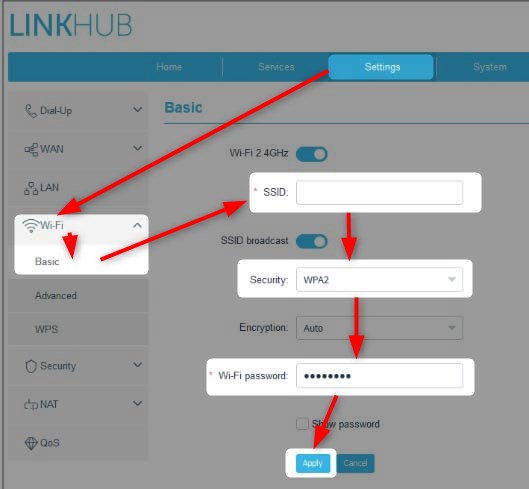
Sekarang Anda akan memiliki opsi untuk mengubah nama jaringan Alcatel dan kata sandi nirkabel.
Di bidang SSID , hapus nama jaringan lama dan masukkan yang baru.
Dari daftar dropdown keamanan, pilih WPA2.
Di bidang Kata Sandi Wi-Fi Hapus kata sandi nirkabel lama dan masukkan yang baru.
Klik tombol Apply untuk menyimpan nama jaringan baru dan kata sandi nirkabel .
Kata -kata terakhir
Seperti yang Anda lihat, langkah -langkah login router alcatel cukup sederhana dan mudah. Jika Anda memiliki semua detail yang diperlukan dan akses ke jaringan maka tidak boleh ada masalah. Namun, ketika membuat beberapa perubahan dalam pengaturan seperti yang kami rekomendasikan, penting untuk menyimpan dan mengingat kata sandi admin baru.
Lain kali Anda ingin membuat beberapa perubahan dalam pengaturan router, seperti mengatur kata sandi nirkabel baru , Anda harus masuk dengan kata sandi admin baru. Jika Anda lupa, Anda harus mengatur ulang router Anda ke pengaturan default pabrik . Setelah itu Anda akan dapat masuk dengan kata sandi default (admin) tetapi Anda harus mengatur router Anda lagi dan mengkonfigurasi ulang semuanya.
